티스토리 뷰
목차
스마트폰을 사용하다 보면 갑자기 느려지거나, 소리가 나지 않거나, 앱이 멈추는 등 다양한 문제가 발생할 수 있습니다. 특히 중장년층 사용자에게는 이러한 문제가 생겼을 때 어떻게 대처해야 할지 몰라 답답함을 느끼는 경우가 많습니다. 이번 글에서는 중장년층이 자주 겪는 스마트폰 문제와 그 해결 방법을 Q&A 형식으로 쉽고 자세하게 안내드립니다. 누구나 따라 할 수 있도록 단계별로 설명드리니, 천천히 읽고 하나씩 시도해 보시기 바랍니다.
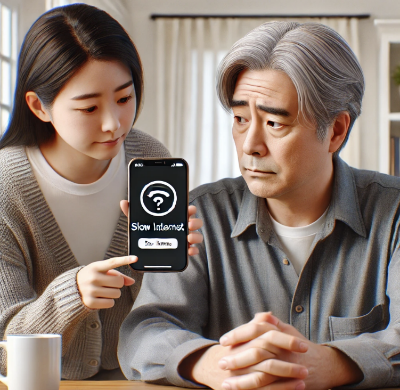
Q1. 스마트폰이 갑자기 느려졌어요. 어떻게 해야 하나요?
스마트폰이 갑자기 느려지는 원인은 다양합니다. 가장 흔한 이유는 백그라운드에서 여러 앱이 동시에 작동 중이거나, 저장 공간이 꽉 찼기 때문입니다. 이럴 경우 가장 먼저 할 수 있는 조치는 스마트폰을 완전히 껐다가 다시 켜는 것입니다. 이로 인해 메모리가 정리되고 불필요한 프로세스가 종료되어 속도가 다소 회복됩니다. 그다음으로는 사용하지 않는 앱을 삭제하거나, 사진·동영상 등을 외부 저장소나 클라우드로 옮기는 것이 좋습니다. 또한 설정 메뉴에서 ‘디바이스 케어’ 기능을 실행해 최적화하거나, 백그라운드 앱 정리, 캐시 삭제를 하면 속도가 개선됩니다. 스마트폰 소프트웨어가 오래된 경우에도 전체적인 반응 속도가 느려질 수 있으므로, 항상 최신 버전으로 업데이트해 두는 것이 중요합니다. 이러한 기본 점검만으로도 많은 속도 문제를 해결할 수 있습니다.
Q2. 앱이 자꾸 멈추거나 꺼져요. 어떻게 해야 하나요?
앱이 멈추거나 강제 종료되는 현상은 자주 발생하는 스마트폰 문제 중 하나입니다. 보통은 앱의 오류이거나, 스마트폰의 메모리 부족, 저장공간 문제 등으로 인해 발생합니다. 우선 해당 앱을 완전히 종료한 후 다시 실행해 보고, 문제가 계속될 경우에는 앱을 삭제한 다음 다시 설치해 보는 것이 효과적입니다. ‘설정 > 앱 > 해당 앱 > 저장공간 > 캐시 삭제’ 메뉴를 통해 앱의 임시 저장 파일을 제거하면 일시적인 오류를 해결할 수 있습니다. 또한 앱이 최신 버전인지 확인하고, 업데이트가 있다면 바로 적용해 보는 것도 중요합니다. 여러 앱을 동시에 실행 중이라면 스마트폰의 RAM이 부족해 오류가 생길 수 있으므로, 자주 사용하지 않는 앱은 정리하는 것이 좋습니다. 그래도 문제가 지속된다면, 비슷한 기능을 가진 다른 앱으로 대체해 보는 것도 하나의 방법입니다.
Q3. 벨소리도 없고 소리도 안 나요. 고장인가요?
스마트폰에서 벨소리나 미디어 소리가 들리지 않는 경우, 기기가 고장 났다고 생각하기 쉽지만 실제로는 설정 문제일 가능성이 높습니다. 우선 측면의 볼륨 버튼을 눌러 벨소리 또는 미디어 음량이 충분히 올라가 있는지 확인하세요. 이후 ‘설정 > 소리 및 진동’ 메뉴로 들어가서 전체 볼륨 상태를 점검해 봅니다. ‘무음 모드’나 ‘방해 금지 모드’가 켜져 있을 경우 알림이나 벨소리가 차단될 수 있으므로 반드시 해당 항목을 확인하고 꺼주셔야 합니다. 또 이어폰이나 블루투스 이어폰이 연결된 상태일 경우, 소리가 기기 외부로 나가지 않고 이어폰으로 전달되고 있을 수 있습니다. 이럴 땐 블루투스 설정에서 연결 해제를 하거나 기기를 재부팅해보면 대부분 문제가 해결됩니다. 드물게는 스피커 고장일 수 있으니, 그래도 소리가 안 난다면 서비스센터 점검을 고려해보셔야 합니다.
Q4. 문자나 카카오톡 알림이 오지 않아요. 왜 그런가요?
문자나 카카오톡 알림이 오지 않는 문제는 대부분 앱 알림 설정이 꺼져 있거나, 스마트폰의 절전 기능이 해당 앱의 작동을 제한하고 있기 때문입니다. 먼저 ‘설정 > 알림’으로 들어가 해당 앱(카카오톡, 메시지 등)의 알림이 허용되어 있는지 확인하세요. 허용되어 있지 않다면 버튼을 켜고, 세부 알림 내용도 확인해 주세요. 그다음으로는 ‘설정 > 배터리 및 디바이스 케어 > 배터리 > 백그라운드 사용 제한 앱’ 목록에 해당 앱이 포함되어 있지 않은지도 점검해야 합니다. 앱이 절전 모드로 등록되어 있다면 백그라운드에서 작동하지 않아 알림이 오지 않을 수 있습니다. 알림이 자주 누락된다면 해당 앱을 ‘절전 예외 앱’으로 설정하거나, 배터리 최적화 기능을 끄는 것도 하나의 방법입니다. 이러한 설정을 잘 정비해 두면 중요한 알림을 놓치는 일을 방지할 수 있습니다.
Q5. 인터넷이 너무 느려요. 왜 이런가요?
스마트폰의 인터넷 속도가 느릴 경우 원인은 다양하지만, 가장 먼저 확인해야 할 것은 사용 중인 연결 상태입니다. 와이파이를 사용 중이라면 공유기에 문제가 있을 수 있고, 모바일 데이터를 사용할 때는 신호가 약하거나 데이터 사용량 제한에 걸렸을 가능성이 있습니다. 와이파이의 경우 공유기를 껐다가 10초 후 다시 켜보는 재부팅 방식이 가장 효과적인 초기 조치입니다. 모바일 데이터일 경우 ‘설정 > 모바일 네트워크 > 데이터 사용량’을 확인해 월 데이터 사용량 한도를 초과했는지 점검하세요. 또한 ‘설정 > 애플리케이션 > 인터넷 브라우저 > 저장공간 > 캐시 삭제’를 실행하면 쌓인 임시 파일로 인한 속도 저하를 개선할 수 있습니다. 그래도 문제가 계속된다면 사용 중인 통신사 고객센터에 문의하여 기지국 상태나 서비스 품질을 확인받는 것이 좋습니다.
결론
스마트폰 사용 중 발생하는 대부분의 문제는 간단한 확인과 조작만으로 해결할 수 있습니다. 중요한 것은 당황하지 않고 천천히 설정을 확인하며 하나씩 점검해 보는 습관입니다. 처음에는 어렵게 느껴질 수 있지만, 가족의 도움을 받으며 몇 번만 경험해 보면 중장년층도 충분히 스스로 해결할 수 있게 됩니다. 위에서 소개한 Q&A 내용을 메모해 두고, 문제가 발생했을 때 하나씩 확인해 보세요. 스마트폰은 불편한 기술이 아닌, 잘 활용하면 생활을 더 편리하게 해주는 든든한 도구가 될 수 있습니다.
'IT,스마트기기 Archive' 카테고리의 다른 글
| 중장년층을 위한 가족 사진 공유 및 자동 백업 방법 (0) | 2025.03.25 |
|---|---|
| 중장년층을 위한 가짜 뉴스와 허위 정보 구별 방법 (0) | 2025.03.25 |
| 중장년층을 위한 오디오북과 라디오 앱 활용법 (0) | 2025.03.25 |
| 중장년층을 위한 AI 스피커 활용법 (0) | 2025.03.25 |
| 중장년층을 위한 블루투스 보청기 스마트폰 연결 방법 (0) | 2025.03.24 |
